Selaimen kirjanmerkkien ja tietojen synkronointi Firefoxissa ja Operassa
Ihmiset eivät enää käytä verkkoa yhdestä selaimesta tai laitteesta. Useimmat vaihtavat laitteiden välillä päivittäisiä rutiinejaan. Jokaisella selaimella on omat kirjanmerkit(own set of bookmarks) . Jos luot tai poistat kirjanmerkin yhdessä selaimessa, muutos ei näy muissa käyttämissäsi.
Tämä toimii hyvin, jos käytät samaa selainta kaikilla laitteillasi. Useimmat ihmiset eivät kuitenkaan tee. Esimerkiksi Firefox-(Firefox) ja Opera -käyttäjät haluavat katsella suosikkisivustojaan useilla selaimilla ja siksi haluavat pystyä synkronoimaan selainten kirjanmerkkejä eri järjestelmissä.

Voit tuoda tai viedä kirjanmerkkejä manuaalisesti selaimen välillä. Tämä on kuitenkin aikaa vievää, tehotonta ja vaatii jatkuvaa päivitystä. Tässä artikkelissa kuvataan useita ratkaisuja kirjanmerkkien ja tietojen synkronoimiseen Windowsissa(Windows) käytettäessä Firefoxia(Firefox) ja Operaa(Opera) .
Joissakin selaimissa, kuten Firefox ja Opera , on sisäänrakennetut asetukset, joissa et tarvitse kolmannen osapuolen ohjelmistoja tai laajennuksia tietojen ja asetusten synkronoimiseen kaikkien laitteidesi välillä.
Firefoxin synkronoinnin määrittäminen(How to Setup Firefox Sync)
Jos sinulla ei vielä ole Firefox - tiliä, hanki sellainen(sign up for one) . Avaa seuraavaksi Firefox tietokoneellasi. Napsauta sitten oikeassa yläkulmassa olevaa hampurilaisvalikkopainiketta ja valitse (Menu )Asetukset(Options) .

Kirjaudu sisään,(Sign in, ) lisää tunnistetietosi ja napsauta sitten Synkronoi(Sync) vasemmanpuoleisesta navigointipalkista.
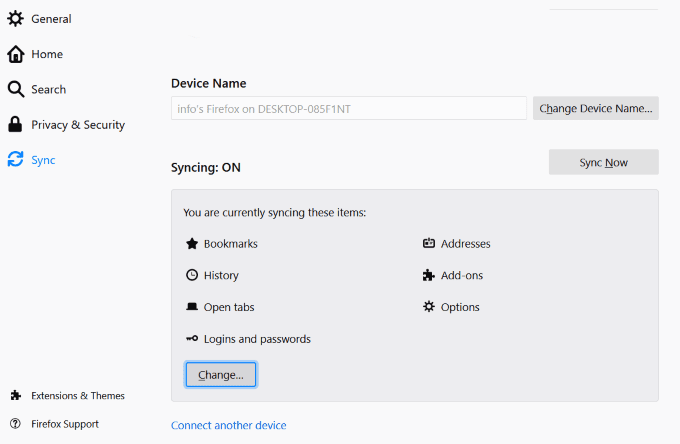
Kuten yllä olevasta kuvakaappauksesta näet, synkronoimme parhaillaan kirjanmerkkejä, osoitteita, avoimia välilehtiä, kirjautumistunnuksia ja salasanoja, lisäosia ja vaihtoehtoja.
Jos haluat poistaa synkronoidun kohteen, napsauta Muuta(Change ) ja poista valinta siitä, mitä et halua synkronoida. Lisää laite napsauttamalla Yhdistä toinen laite(Connect another device) synkronoidaksesi sen Firefoxissa.
Synkronoi Opera-selaimesi sisäänrakennetun työkalun kanssa(Sync Your Opera Browser with its Built-in Tool)
Kirjaudu Operaan valitsemalla Asetukset(Settings ) (PC) ja Asetukset(Preferences) (Mac) > Selaimen asetukset(Browser settings) .

Vieritä alas kohtaan Synkronointi(Synchronization ) ja napsauta Kirjaudu-(Sign-in) painiketta.

Jos sinulla ei vielä ole Opera - tiliä, napsauta sinistä painiketta, jossa lukee Luo tili(Create my account)(Create my account) . Jos sinulla on jo tili, kirjaudu sisään(Sign in) .
Valitse, mitä haluat synkronoida, ja napsauta Käynnistä(Start) .

Kun olet kirjautunut sisään, synkronointi on käytössä.

Kun kirjaudut ulos Opera -tililtäsi, selaimeesi tallennettuja tietoja ei synkronoida. Jotta voit lisätä uuden kirjanmerkin tai salasanan synkronoituihin tietoihisi, sinun on oltava kirjautuneena Opera - tilillesi.
On myös kolmannen osapuolen työkaluja, jotka auttavat sinua synkronoimaan kirjanmerkit ja tietosi laitteidesi välillä. Keskustelemme muutamasta alla.
Atavi
Atavi on ilmainen verkkopalvelu, joka hallitsee ja synkronoi kirjanmerkkejäsi pilvessä. Tarvitset vain Internet-yhteyden päästäksesi kirjanmerkkeihisi mistä tahansa selaimesta tai laitteesta.
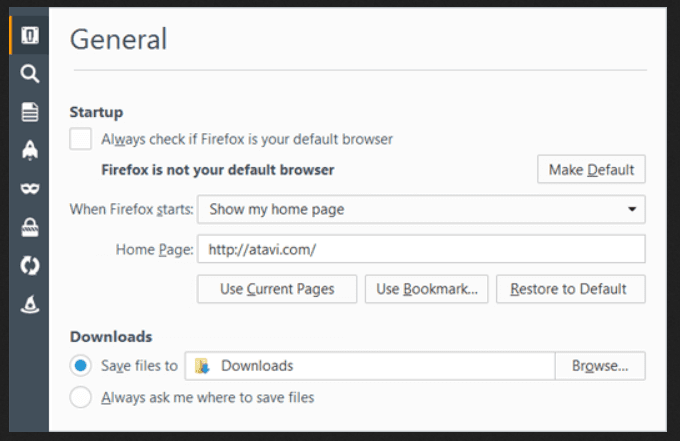
Atavin avulla(Atavi) voit käyttää kirjanmerkkejäsi heidän palvelunsa kautta ja asettaa Atavin(Atavi) kotisivuksesi. Lisää(Add) uusia kirjanmerkkejä suosikkisivuille kojelaudan kautta.
Kun vaihdat kotisivusi Ataviksi(Atavi) , se avautuu automaattisesti, kun käynnistät selaimen.
Jos teet muutoksen, se synkronoidaan välittömästi kaikkien muiden laitteiden ja selainten kanssa. Jokaisella(Every) kirjanmerkillä on oma pikkukuvansa, joka helpottaa tunnistamista.

Luo(Sign) ilmainen tili sosiaalisen median profiilillasi tai sähköpostiosoitteellasi. Atavi toimii kaikilla yleisimmillä selaimilla, mukaan lukien Firefox ja Opera .
Raindrop.io
Kirjanmerkkien synkronointi ja käyttö Raindrop.io:n(Raindrop.io) kanssa ei tapahdu paikallisesti. Sinun on käytettävä tietojasi ja kirjanmerkkejäsi verkossa Raindrop.io - verkkosivustolla.

Luo ilmainen tili ja asenna Raindrop.io - ohjelma laajennuksena tai sovelluksena. Tarkastele(View) ja käytä kirjanmerkkejäsi Raindrop - ruudusta tai työkalupalkin kuvakkeesta.
Tuo(Import) olemassa olevat paikalliset kirjanmerkkisi Raindrop.io - tilillesi. Asenna sitten ohjelma muille selaimille, kuten Firefox ja Opera , nähdäksesi tallennetut kirjanmerkit molemmissa.
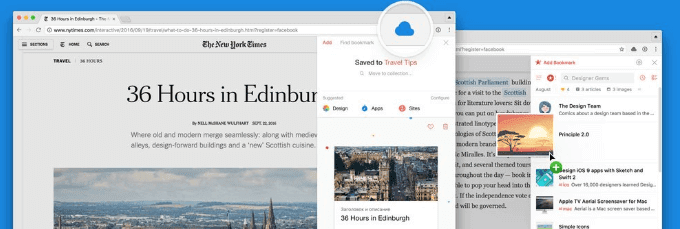
Lajittele(Sort) kirjanmerkit päivämäärän, nimen ja muiden kriteerien mukaan. Voit muokata tai poistaa kirjanmerkin napsauttamalla sitä hiiren kakkospainikkeella. Kun poistat tai muokkaat yhtä kirjanmerkkiä yhdessä selaimessa, muutos synkronoidaan automaattisesti muiden selainten kanssa, koska ne ovat samassa käyttöliittymässä.
Lisää kirjanmerkki napsauttamalla (Click)Raindrop - kuvaketta ja valitse kansio, johon haluat tallentaa sen. Peruskirjanmerkkitili on ilmainen.
Sinun on kuitenkin päivitettävä Pro -tili 3 dollarilla kuukaudessa (28 dollaria vuodessa)
- Etsi(Find) ja poista päällekkäiset rikkinäiset linkit ja päällekkäiset kirjanmerkit.
- Tallenna(Store) kirjanmerkkikokoelmia pilveen palveluilla, kuten Google Drive tai Dropbox .
- Nestlen(Nestle) kirjanmerkkikokoelmat alikansioissa.
RoboForm
Useimmat ihmiset tunnistavat RoboFormin(RoboForm) salasananhallintaohjelmaksi. Se on kuitenkin myös kirjanmerkkien synkronointityökalu. Ottamalla haltuunsa sisäänrakennetut paikallisen selaimesi kirjanmerkit, RoboForm synkronoi automaattisesti millä tahansa laitteella tai tietokoneella, joka käyttää sitä.
Jos käytät jo RoboFormia(RoboForm) salasanojesi hallintaan, näytämme sinulle kuinka kirjanmerkkisi ja datasi synkronointi toimii.
- (Right-click)Napsauta hiiren kakkospainikkeella RoboForm - kuvaketta ja valitse Asetukset(Options) .

- Valitse Asetukset(Options) - valikosta Tili ja tiedot(Account & Data) .

- Napsauta Tuo(Import) . Jos tallennat kirjanmerkit kansioihin ja alikansioihin, muista valita Lajittele tuodut tiedot(Sort imported data to sub-folders) alikansioihin -kohdan vieressä oleva valintaruutu .
- Napsauta sitten Tuonti(Import) niiden selainten vierestä, jotka haluat tuoda.

Koska RoboForm toimii minkä tahansa verkkoselaimen kanssa, voit nähdä kaikki kirjanmerkkisi ja kansiosi napsauttamalla RoboForm - kuvaketta työkalupalkissa.
Napsauta hiiren kakkospainikkeella(Right-click) mitä tahansa kansiota tai kirjanmerkkiä hallitaksesi ja muokataksesi sitä. Kirjanmerkkisi synkronoidaan nyt kaikilla laitteilla ja kaikilla selaimilla.
EverSync
Toinen työkalu selainten kirjanmerkkien synkronoimiseen on EverSync . Se on laajennus kaikille tärkeimmille selaimille, mukaan lukien Firefox ja Opera .
Aloita(Start) luomalla EverSync - tili tallentaaksesi kirjanmerkit verkossa. Asenna selainlaajennukset Firefoxille(Firefox) ja Operalle(Opera) . Sovelluksia on myös iOS-, Android- ja Windows - puhelimille.
Kun käytät selainlaajennusta, napsauta Aloita synkronointi -painiketta.(Start Synchronization.)

Voit tarkastella kaikkia kirjanmerkkejäsi napsauttamalla EverHelper-tili(EverHelper Account ) -painiketta . Tarkista(Check) kaksoiskappaleet ja tyhjät kansiot.
Voit myös muokata, tallentaa suosikkeja, poistaa ja merkitä sivustoja yksityisiksi. Voit hallita kaikkea kirjanmerkkiryhmien avulla luomalla uusia kansioita.
EverSync on ilmainen jopa 15 000 kirjanmerkille. Se tallentaa myös kahden viikon automaattiset varmuuskopiot. Jos tarvitset rajoittamattomia numeroita, rajoittamattomia kirjanmerkkejä ja arkistointia palvelimen varmuuskopioiden avulla, voit päivittää Pro - suunnitelmaan.
Voit synkronoida kirjanmerkkisi ja tietosi seuraavasti:
- Yhdistä(Merge) paikalliset kirjanmerkit verkossa oleviin kirjanmerkkeihin
- Lataa(Upload) paikalliset kirjanmerkit korvataksesi online-versiot
- Lataa(Download) verkkoversiot paikallisten kirjanmerkkien korvaamiseksi
Aseta synkronointiasetukset automaattisesti päivittymään 30 minuutin välein tai synkronoi ne manuaalisesti milloin haluat.
Kirjanmerkkisi on suojattu ja suojattu Nimbus - salauksella.
Tuo Firefoxin kirjanmerkit Operaan(Import Firefox Bookmarks Into Opera)
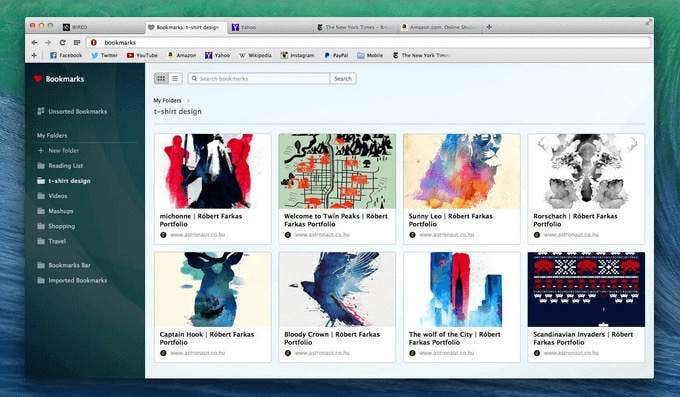
Voit tuoda Firefox -kirjanmerkkisi ja tietosi Operaan(Opera) työpöydältäsi seuraavasti:
- Siirry Operassa kohtaan Asetukset(Settings) > Asetukset(Preferences) > Selain(Browser)
- Napsauta Selaimen oletusasetuksissa Tuo kirjanmerkit ja asetukset(Import Bookmarks and Settings)
- Valitse selain, jonka haluat tuoda, ja napsauta Tuo(Import)
Tuodut kirjanmerkit ovat erityisessä kansiossa nimeltä Imported Bookmarks . Siirrä(Move) kaikki kirjanmerkkisi samaan kansioon, jotta ne synkronoidaan ja ne ovat käytettävissä kaikilla Operan(Opera) laitteilla .
Käytä jotakin(Use one) yllä olevista tavoista helpottaaksesi verkkoselailua. Synkronoi kirjanmerkkisi ja tietosi eri selaimissa ja laitteissa oikeilla työkaluilla löytääksesi suosikkisivustosi nopeasti ja helposti.
Related posts
Selainvälilehden mykistäminen Chromessa, Safarissa, Firefoxissa ja muissa
Kuinka nähdä välimuistissa olevat sivut ja tiedostot selaimesta
Kuinka käyttää Firefoxin yksityistä verkkoa suojataksesi itsesi verkossa
Kuinka tuoda tietoja Google-taulukoihin toisesta taulukosta
Kopioi tiedot käynnistymättömältä kannettavalta tietokoneelta tai pöytäkoneen kiintolevyltä
7 tapaa pitää selaimesi ajan tasalla parhaan turvallisuuden takaamiseksi
Kuinka pakottaa selain avaamaan linkki uudessa välilehdessä
Kuinka siirtää WhatsApp-tietoja Androidista iPhoneen
Kuinka siirtää PS4-pelejä ja tallentaa tiedostotietoja PS5:lle
Discordin käyttäminen verkkoselaimen kautta
Lisää kirjanmerkkityökalupalkin painike Google Chromeen
Kuinka poistaa EXIF-tietoja valokuvistasi
Päivitä Applen Safari-selain Windowsissa
Kuinka löytää NTP-palvelin verkkotunnuksesta kaikkien tietokoneiden synkronoimiseksi
Vie SQL-tiedot Exceliin sarakeotsikoiden avulla
Vieritä sivuja alas automaattisesti verkkoselaimessasi
Kirjanmerkkien poistaminen Chromessa
Suljettujen välilehtien palauttaminen missä tahansa verkkoselaimessa
Selvitä, onko sähköpostisi vaarantunut tietomurron vuoksi
Kuinka päivittää selaimesi [kaikki verkkoselaimet]
